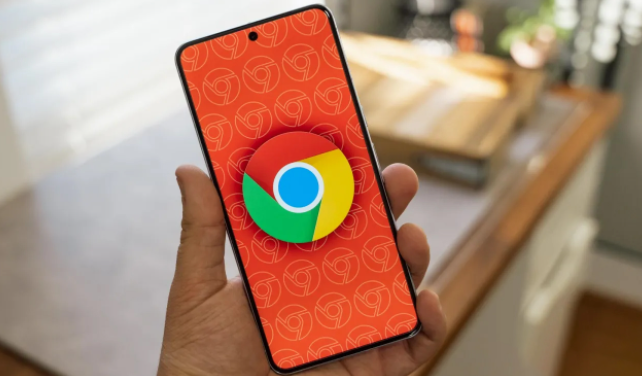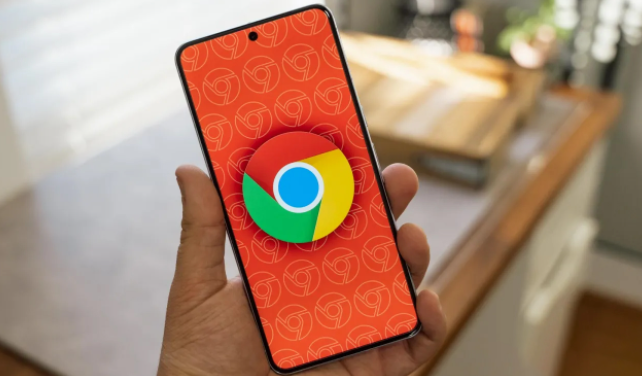
如何在 Chrome 浏览器中管理多种搜索引擎
在当今信息爆炸的时代,我们常常需要在不同的搜索引擎之间切换,以获取更全面、更精准的信息。Chrome 浏览器作为一款功能强大且广泛使用的工具,为我们提供了便捷的方式来管理多种搜索引擎,满足各种搜索需求。
一、添加搜索引擎
1. 打开设置页面:在 Chrome 浏览器的右上角,点击三个点的菜单图标,选择“设置”选项,进入设置页面。
2. 进入搜索引擎设置:在设置页面中,找到并点击“搜索引擎”选项。这里列出了已安装的搜索引擎及其对应的搜索
快捷键(如果已设置)。
3. 添加新搜索引擎:点击“管理搜索引擎和网站搜索选项”下的“添加”按钮,会弹出一个对话框。在“搜索引擎”栏中输入搜索引擎的名称,例如“百度”“谷歌”等;在“关键词”栏中输入用于触发该搜索引擎的关键词,比如输入“bd”,当你在地址栏输入“bd + 搜索内容”时,就会默认使用百度搜索;在“URL with %s in place of query”栏中输入该搜索引擎的搜索 URL 格式,对于百度来说,一般填写“https://www.baidu.com/s?wd=%s”。填写完成后,点击“添加”按钮即可完成新搜索引擎的添加。
二、设置
默认搜索引擎
1. 返回搜索引擎设置页面:按照上述方法再次进入“搜索引擎”设置选项。
2. 选择默认搜索引擎:在“默认搜索引擎”下拉菜单中,选择你想要设置为默认的搜索引擎,如“百度”。这样,当你在地址栏直接输入关键词并按下回车键时,就会使用所选的默认搜索引擎进行搜索。
三、管理搜索引擎顺序
1. 进入管理页面:同样在“搜索引擎”设置区域,点击“管理搜索引擎和网站搜索选项”。
2. 调整顺序:在这里可以看到已添加的所有搜索引擎列表,通过点击搜索引擎旁边的三个点图标,选择“上移”或“下移”选项,可以调整它们在搜索建议和自动补全功能中的顺序。将常用的搜索引擎排在前面,可以提高搜索效率。
四、删除不需要的搜索引擎
1. 进入管理页面:前往“管理搜索引擎和网站搜索选项”页面。
2. 删除操作:找到想要删除的搜索引擎,点击其旁边的三个点图标,选择“删除”选项,然后在弹出的确认对话框中点击“确定”即可将其移除。
通过以上步骤,你就可以轻松地在 Chrome 浏览器中管理多种搜索引擎,无论是添加新的搜索引擎、
设置默认选项,还是调整它们的使用顺序和删除不需要的引擎,都能根据自己的需求进行个性化配置,从而提升搜索体验和效率,快速准确地获取所需信息。